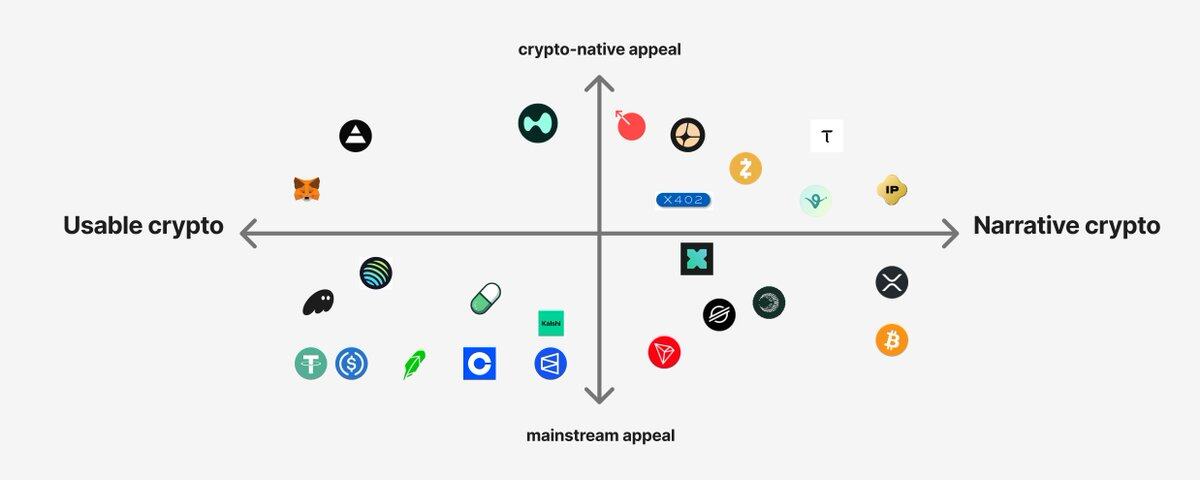电脑无法正常启动?5种快速进入安全模式的实用方法详解
时间:2025-08-23
来源:互联网
标签:
欢迎来到电脑急救指南,在这里您将看到关于电脑无法正常启动时如何快速进入安全模式的深度解析。无论是系统崩溃还是驱动冲突,安全模式往往是解决问题的第一把钥匙。以下是本文的硬核操作指南:

为什么需要安全模式?先搞懂底层逻辑
当你的电脑像罢工的闹钟一样毫无反应,安全模式就是最直接的诊断工具。它只加载系统核心组件,屏蔽第三方软件干扰。想象成给电脑做"减法手术"——病毒藏不住、驱动冲突现原形,连顽固的系统错误都会变得老实。
方法一:开机狂按F8?这个古董操作还能用
老司机们肯定记得连续敲击F8键的祖传秘技。虽然Windows 10/11削弱了这个功能,但在传统BIOS主板或某些品牌机上依然有效。注意节奏:按下电源键后每秒敲击2-3次,直到出现黑底白字的高级启动选项菜单。
方法二:强制中断启动的暴力美学
故意在启动过程中长按电源键强制关机,重复3次。第四次开机时系统会自动进入WinRE(Windows恢复环境)。选择"疑难解答"→"高级选项"→"启动设置",最后点击"重启"按钮,在数字键盘上按4或F4就能进入安全模式。
方法三:系统配置工具的精准打击
如果能勉强进入桌面,同时按下Win+R输入msconfig。在"引导"选项卡勾选"安全引导",选择"最小化"相当于传统安全模式,"网络"则允许联网下载驱动。这个方法的优势在于可以预设下次启动直接进入安全模式。
方法四:登录界面暗藏玄机
在输入密码的登录界面别急着登录。先按住Shift键不放,同时点击右下角电源图标选择"重启"。这个组合技会直接跳转到高级启动界面,后续操作与方法二类似,但成功率更高。
方法五:制作启动U盘的后备方案
当所有方法失效时,用另一台电脑下载微软官方Media Creation工具制作启动盘。从U盘启动后选择"修复计算机"→"疑难解答"→"命令提示符",输入bcdedit /set {default} safeboot minimal这条魔法指令,重启即可进入安全模式。
安全模式下必做的3件事
别浪费这个黄金检修期:1)用设备管理器回滚有问题的驱动;2)运行"sfc /scannow"扫描系统文件;3)检查最近安装的软件。记住按住Win+X选择"Windows终端(管理员)"才能获得完整权限。
这些方法就像不同的钥匙,总有一把能打开安全模式的大门。如果连安全模式都无法进入,可能是硬盘损坏或主板故障,这时候就该考虑专业数据恢复了。
免责声明:以上内容仅为信息分享与交流,希望对您有所帮助
-
 2023年中央空调十大品牌选购指南 家用商用高性价比推荐排行 时间:2025-09-28
2023年中央空调十大品牌选购指南 家用商用高性价比推荐排行 时间:2025-09-28 -
 免费装扮QQ空间详细教程 手把手教你打造个性化空间不花钱 时间:2025-09-28
免费装扮QQ空间详细教程 手把手教你打造个性化空间不花钱 时间:2025-09-28 -
 中国数字资产交易平台官网 - 安全可靠的数字货币交易与投资首选平台 时间:2025-09-28
中国数字资产交易平台官网 - 安全可靠的数字货币交易与投资首选平台 时间:2025-09-28 -
 支付宝账户注销步骤详解 手把手教你彻底关闭账号不留隐患 时间:2025-09-28
支付宝账户注销步骤详解 手把手教你彻底关闭账号不留隐患 时间:2025-09-28 -
 QQ空间皮肤装扮全攻略 教你轻松打造个性化主页 时间:2025-09-28
QQ空间皮肤装扮全攻略 教你轻松打造个性化主页 时间:2025-09-28 -
 Win7系统重装步骤详解 新手也能轻松掌握的电脑系统重装教程 时间:2025-09-28
Win7系统重装步骤详解 新手也能轻松掌握的电脑系统重装教程 时间:2025-09-28
今日更新
-
 奇迹暖暖常规活动更新-大喵限时制衣多重活动助力
奇迹暖暖常规活动更新-大喵限时制衣多重活动助力
阅读:18
-
 2026年新手必备买币APP:5大热门平台推荐
2026年新手必备买币APP:5大热门平台推荐
阅读:18
-
 三国百将牌牌一把测试明日预下载-测试充值返利公布
三国百将牌牌一把测试明日预下载-测试充值返利公布
阅读:18
-
 无期迷途公会战-秘金公会战伤害三亿怎么达到
无期迷途公会战-秘金公会战伤害三亿怎么达到
阅读:18
-
 大型多人世界捉宠新游伊莫移动端线下测试招募进行中
大型多人世界捉宠新游伊莫移动端线下测试招募进行中
阅读:18
-
 北极熊是什么梗?揭秘抖音爆火的白熊表情包背后的搞笑真相
北极熊是什么梗?揭秘抖音爆火的白熊表情包背后的搞笑真相
阅读:18
-
 恋与深空直到心跳沸腾-全新版本活动内容
恋与深空直到心跳沸腾-全新版本活动内容
阅读:18
-
 恋与深空临空年度钜惠-多款男主通用服饰限时9元上架
恋与深空临空年度钜惠-多款男主通用服饰限时9元上架
阅读:18
-
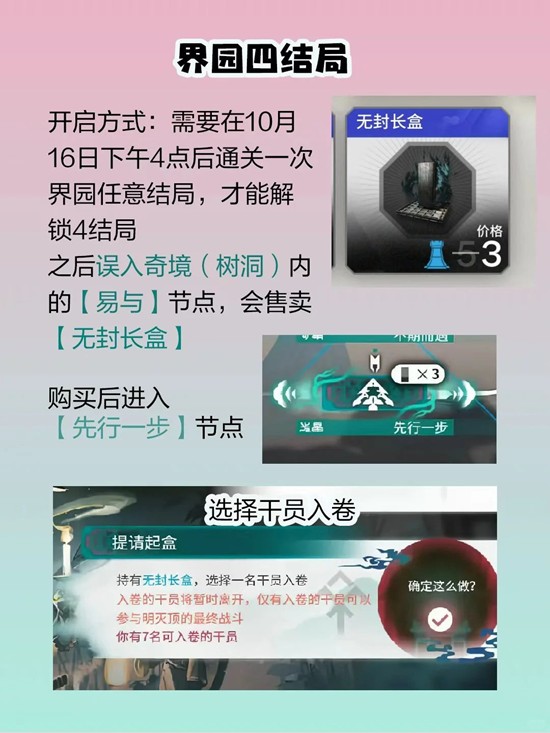 明日方舟岁的界园志异-第四结局怎么配队通关
明日方舟岁的界园志异-第四结局怎么配队通关
阅读:18
-
 2026币圈必看:AI+RWA+DePIN三大热门项目全解析
2026币圈必看:AI+RWA+DePIN三大热门项目全解析
阅读:18